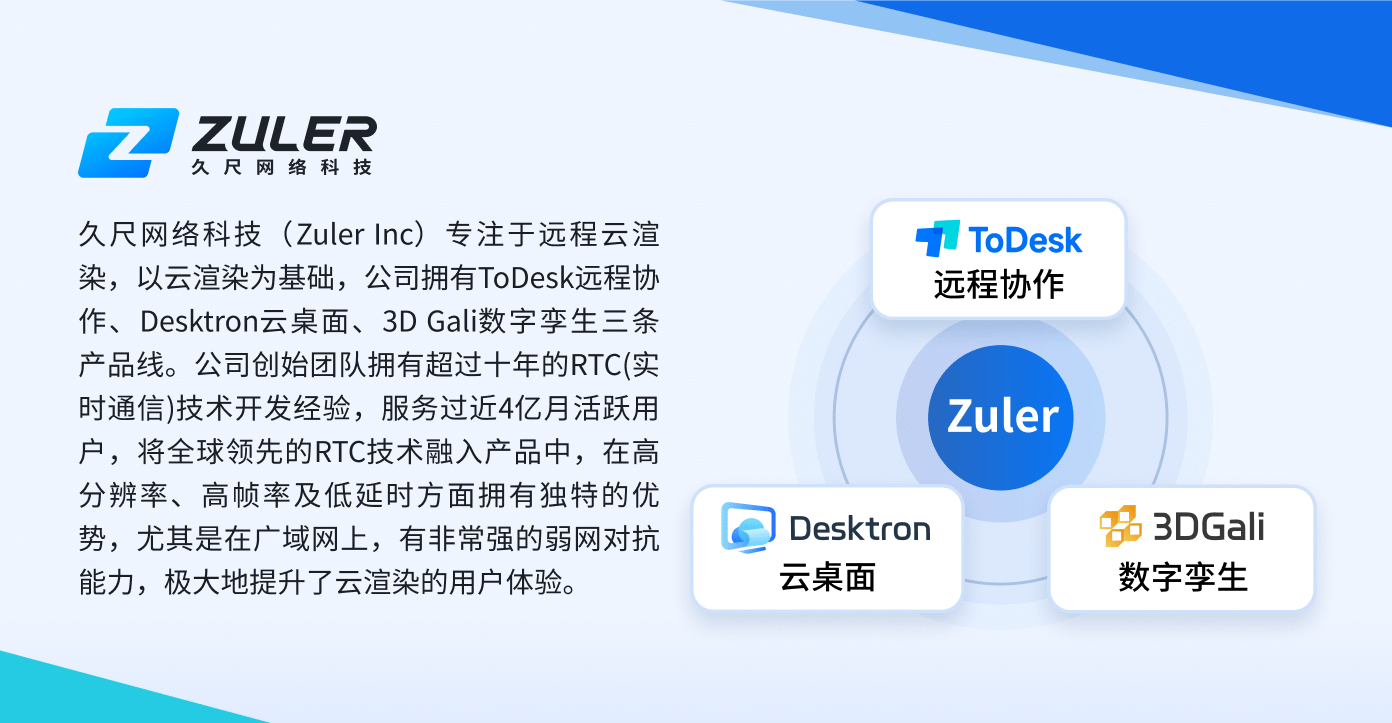日前,知名国产专业远程控制软件ToDesk发布了移动端新版本V4.7.0.9,不仅在UI界面方面进行全面的优化升级,更为重要的是用户的远程操作使用体验也随之得到大幅提升。下面,不妨跟着小编的介绍仔细了解一波儿!
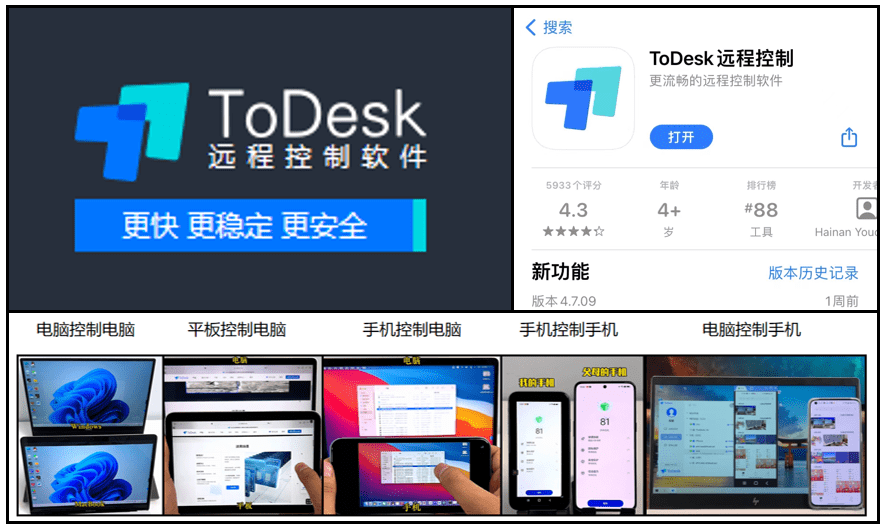
UI更新改版,移动端控PC更加轻松流畅
相比之前版本一打开所示的是需输入设备双码的远程连接界面,新版将主界面调整为设备列表,打开ToDesk即可看到自己账号下全部关联、绑定的设备信息。既能一眼看到设备在线状态,同时也是能够方便选择目标设备从而开启一键远控。
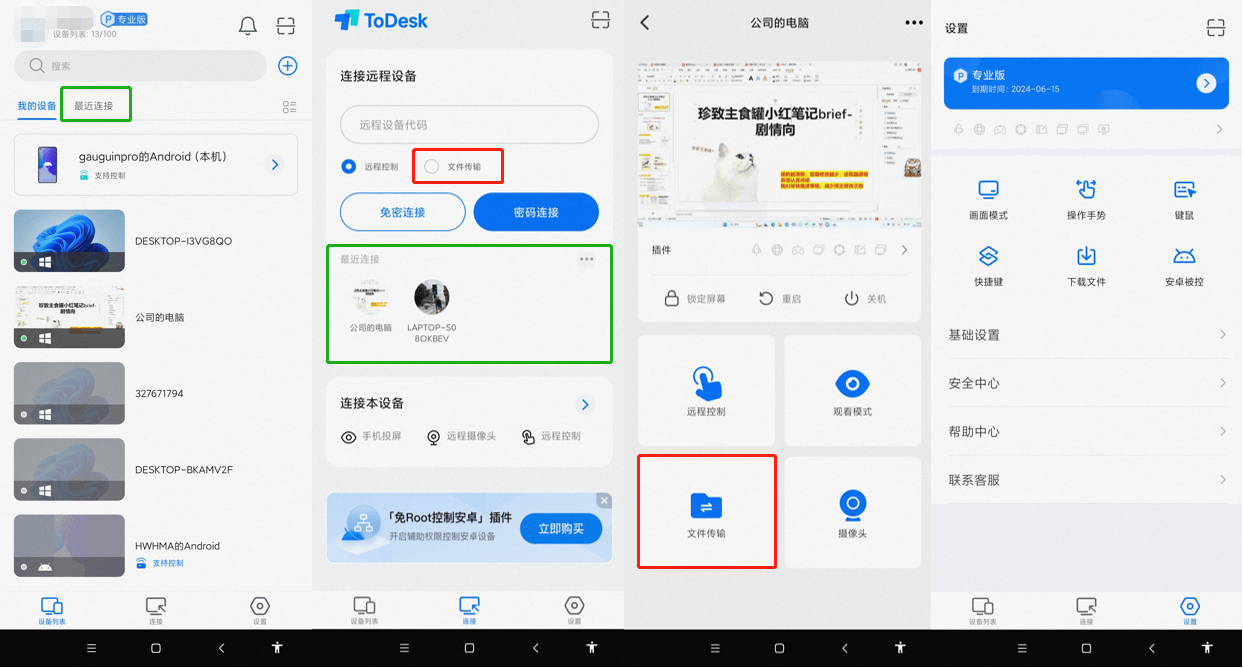
增加设备连接记录及文件传输途径,监控设备安全更放心
针对近期已连接过的设备,在【设备列表-最近连接】和【连接-最近连接】见上图圈绿框的两处位置均能查看得到远控记录。且所示图像中保留有上一次远控最后的结束画面,方便用户辨别回忆自己远程操作的事项;默认显示近期的四五次连接情况,如果更新后没有进行对另外设备的远控则不该位置不显示任何设备图标。
ToDesk移动端新版在连接界面以及设备明细信息页面均设有【文件传输】模块,将手机用户最常用的几项功能一并放置在最显眼的位置,在远程办公中只需点击一下,便能直接调取电脑中的各类文件并享受到高达12mb/s的传输,从而迅速处理完成所需事项。
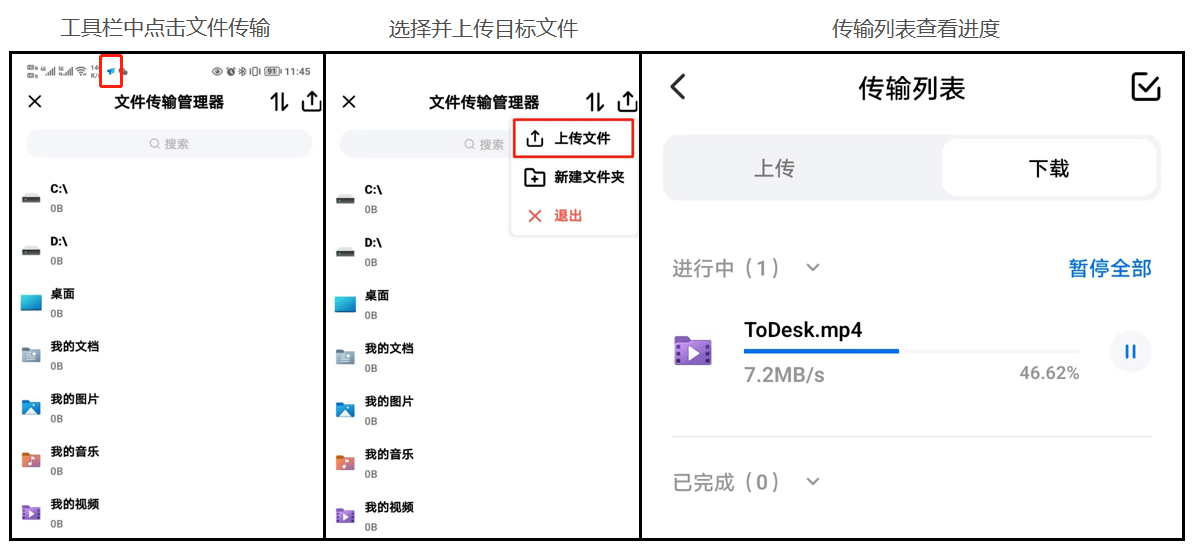
如果想要查询在其他被控设备中下载过的文件,在ToDesk的设置,界面中部位置找到【下载文件】按钮,点击就能查看文件传输记录和下载文件保存地址。这样查找文件既省力省时间,又清晰明了文件的传输记录。
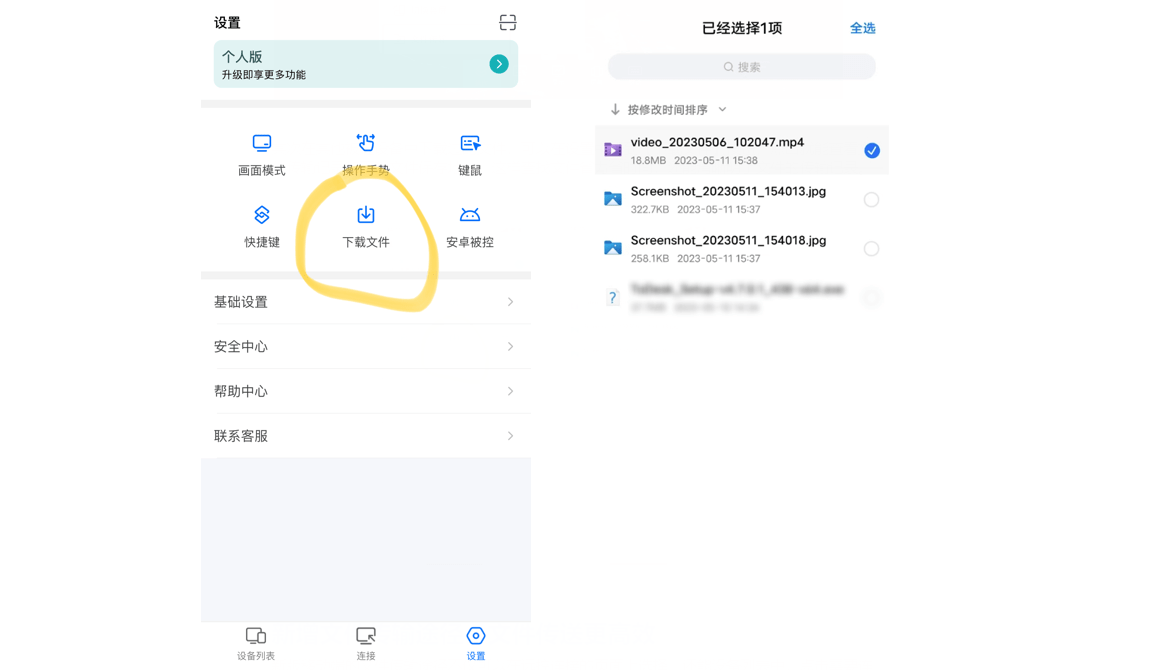
优化远程控制工具栏,远程操作更加高效便捷
此次发版,除了在整体的观感及使用逻辑方面有所改变,更加贴合常用手机端来远程办公人群的习惯,在很多细节方面也做的是颇具巧思。
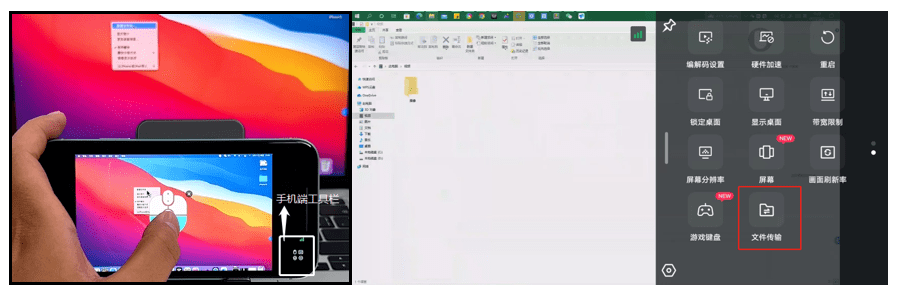
上图旧版的工具栏位于手机屏幕的右下角,需要点击展开,且有显示不全的问题,使用时需要滑动翻找调取功能或进行一些操作设置。而下图的新版功能栏则更加简约直观,丝毫不会占用影响到画面信息。
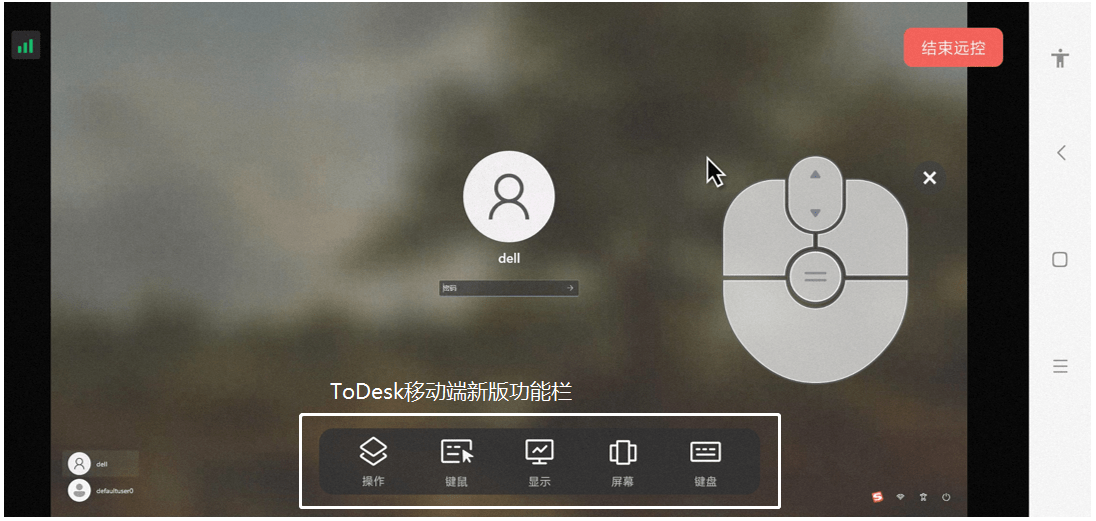
在操作模块中,子界面所示的是常用功能,比如发送Ctrl+Alt+Delete快捷键、显示各任务视图、远程锁机、重启电脑、开启远程音频同步模式、切换横竖显示、文件传输、工具栏调整等。
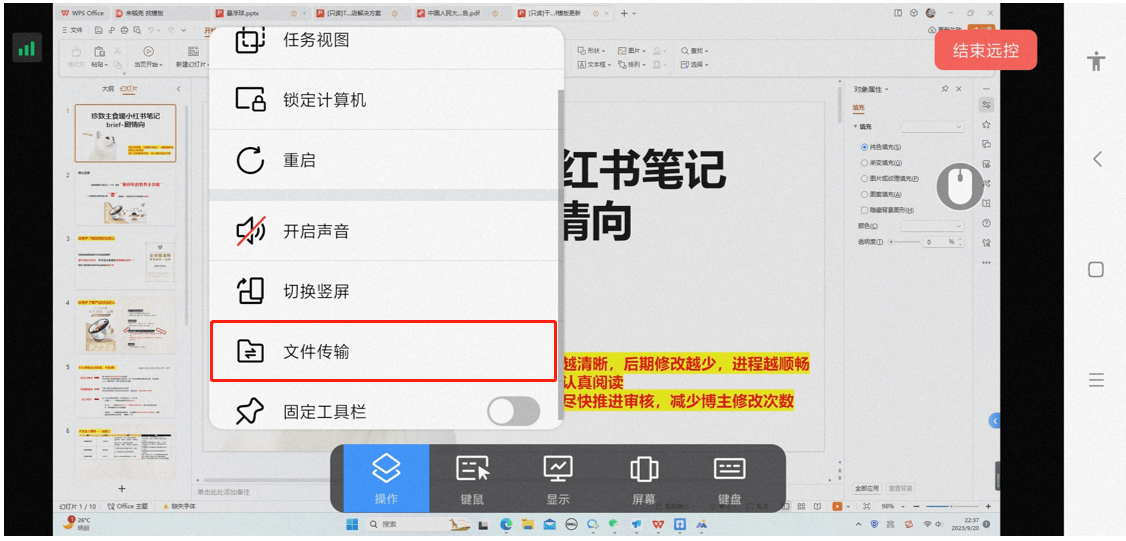
在键鼠模块中,子界面所示的有针对触屏模式/指针模式调整虚拟仿真鼠标的大小、灵敏度、开启禁用被控端键鼠、适配蓝牙键盘鼠标、游戏键盘、手柄、显示完整快捷键等。
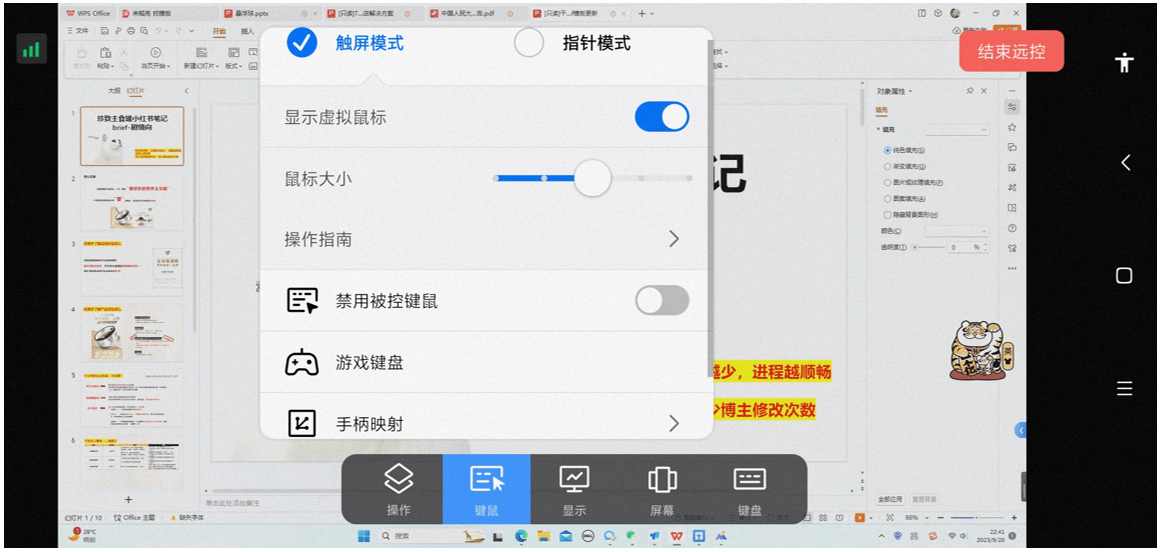
在显示模块中,子界面所示的有画质的清晰度、分辨率的大小调整、画面模式,如办公模式、高性能模式等。用户可以针对自身的使用时长和对画面高清程度的需求来自定义调整,来达到最舒适合宜的远程办公状态。
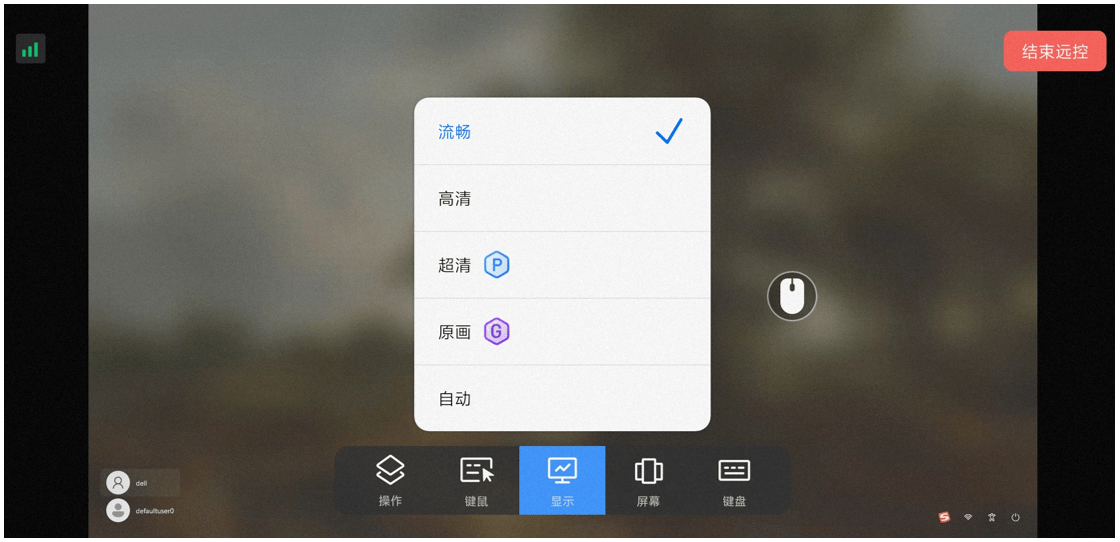
在屏幕模块中,子界面所示的包含显示桌面、开启隐私屏幕、扩展虚拟屏、调节帧率、画面刷新率、带宽限制、编解码设置等;主要管控的是跟屏幕相关的内容。
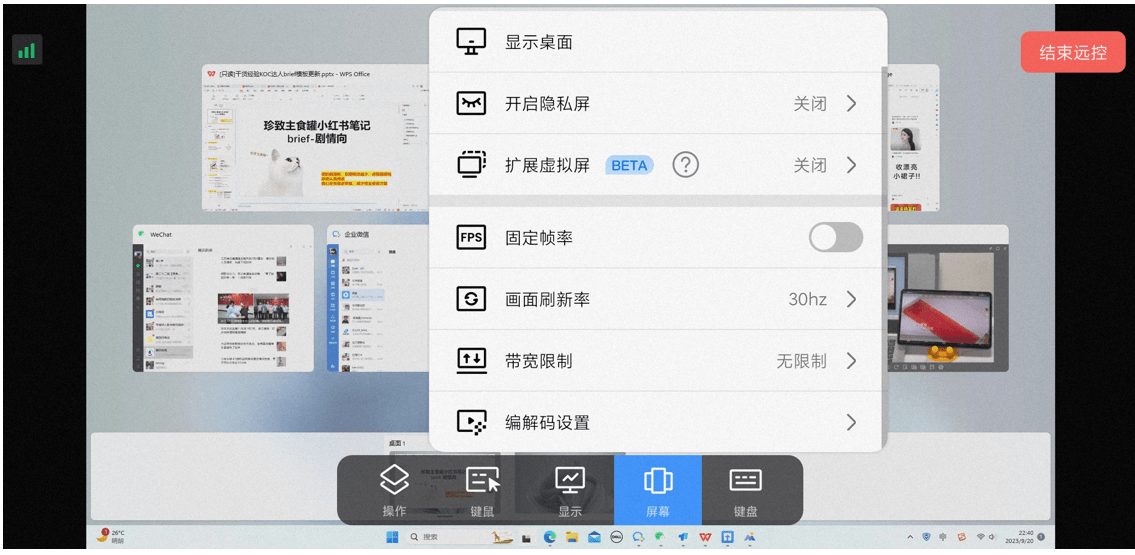
在键盘模块中,横版、竖版的键盘对用户来说可谓是各有利弊。
横版操作屏幕中默认的是同时显示数字、符号以及中英文输入法,用手机远程编辑电脑中的文档、表格、PPT内容都很方便。竖版操作默认显示中英文输入法键盘信息,竖屏时远程桌面信息会位于屏幕中上侧,而键盘位于下部,调整成这种状态来打字便不会出现键盘遮挡住桌面内容的情况。
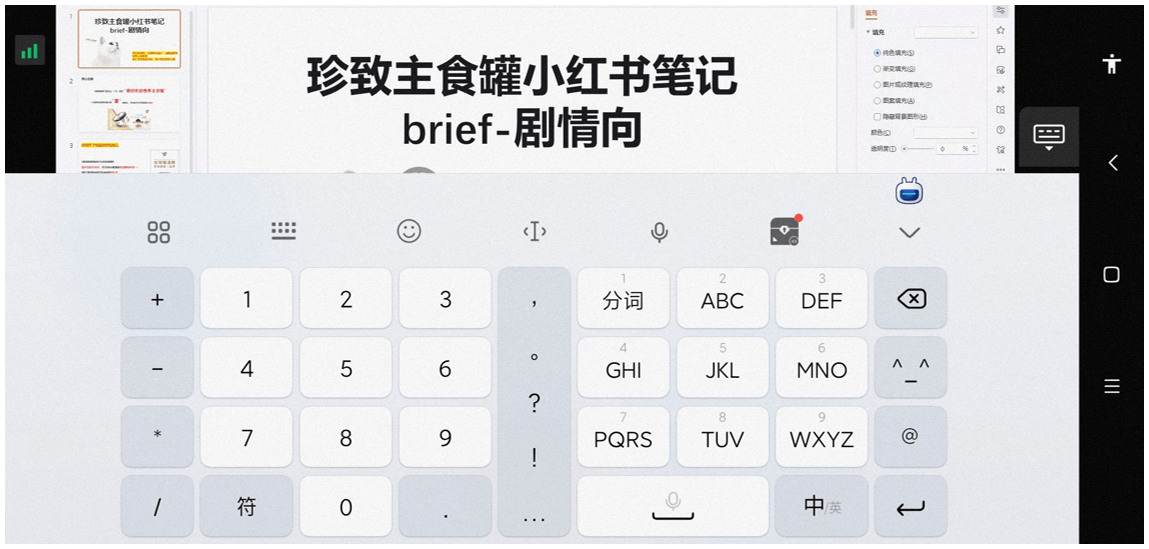
总结:
总体而言,本次ToDesk移动端更新亮点很多,能够很明显的看出产品方用心想为用户提供最佳远程服务的态度。UI交互上的改变是更加照顾到经常使用手机远程控制的人群,功能栏的分类优化也完全贴近用户实操中普遍会面临会经历到的痛点问题,小编在试用完后很是满意,强烈推荐各位在日常工作生活中有使用远程控制需求的伙伴们,赶紧安装更新用起来!